Windows 11i yüklemek için TPM gereksinimi nasıl atlanır

Bu bilgisayar Windows 11 hatası çalıştıramıyor olmadan yüklemeye devam etmek için Windows 11 TPM 2.0 gereksinimini atlamak için bu kolay adımları kullanın.

Windows 11'de, bilgisayarınız gecenin ortasında otomatik olarak uyanmaya devam ederse, bu, aygıt uykudayken veya hazırda bekletme modundayken bile çalışacak güç yönetimi ayarlarına sahip bir aygıt veya zamanlanmış görev olabilir.
İşletim sisteminin uyku, hazırda bekleme ve hibrit dahil olmak üzere birden çok güç durumu vardır; bu özelliklerden herhangi birini kullandığınızda, bilgisayar çalışmıyor olsa bile, sistem zamanlanmış görevleri çalıştırmak için otomatik olarak uyanabilir. Ayrıca ağ kartları, fareler, klavyeler ve diğerleri gibi çevre birimleri de gücü otomatik olarak açabilir.
Rastgele uyanmaya devam eden bir bilgisayarınız varsa, Windows 11 , sorunun nedenini keşfetmek ve uyandırma zamanlayıcılarını devre dışı bırakmak için araçlar içerir.
Bu kılavuzda , Windows 11'in otomatik olarak uyanmasını önleme adımlarını öğreneceksiniz.
Windows 11'de bilgisayarı neyin uyandırdığını kontrol edin
Bir aygıtın mı yoksa zamanlanmış bir görevin mi bilgisayarı uyandırdığını belirlemek için şu adımları kullanın:
Windows 11'de Başlat'ı açın .
Komut İstemi'ni arayın , en üstteki sonuca sağ tıklayın ve Yönetici olarak çalıştır seçeneğini seçin.
Bilgisayarı uyandırmasına izin verilen aygıtları kontrol etmek için aşağıdaki komutu yazın ve Enter tuşuna basın :
powercfg /devicequery wake_armed
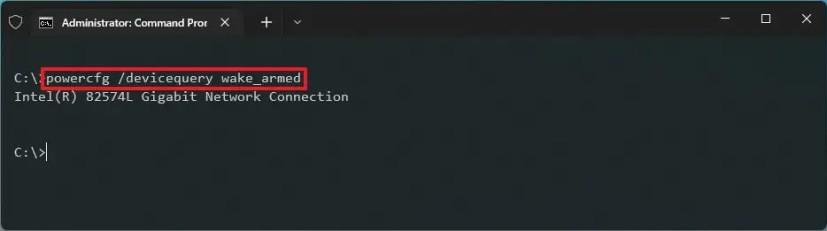
Windows 11'i uyandıran cihazı belirlemek için aşağıdaki komutu yazın ve Enter tuşuna basın :
powercfg / son uyanış
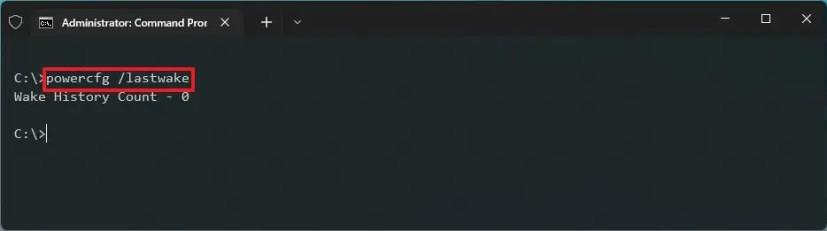
Windows 11'i uyandıran görevleri bulmak için aşağıdaki komutu yazın ve Enter tuşuna basın :
powercfg / uyandırma zamanlayıcıları
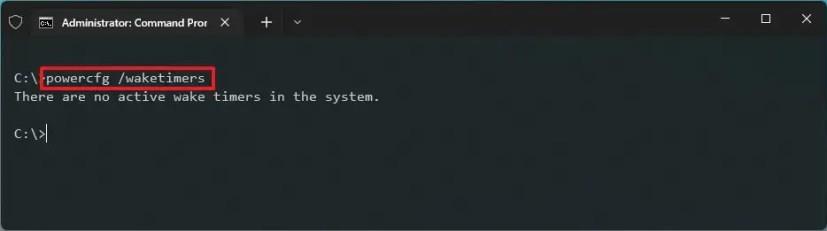
Bir aygıtın ve görevin bilgisayarı uyandırıp uyandırmadığını onaylayın.
Adımları tamamladığınızda, komutlar, bilgisayarı gece veya kullanmadığınız zamanlarda uyandıran aygıtları ve hizmetleri size bildirecektir.
Windows 11'de uyandırma zamanlayıcılarını devre dışı bırakın
Windows 11'de, cihazı veya cihazı uyandıran görevi tek tek devre dışı bırakabilir veya tüm uyandırma zamanlayıcılarını devre dışı bırakabilirsiniz.
Aygıtın bilgisayarı uyandırmasını durdurma
Bir aygıtın (ağ kartı, klavye, fare vb.) her gece bilgisayarı uyandırdığını fark ettiyseniz, Aygıt Yöneticisi'nde bu özelliği devre dışı bırakabilirsiniz.
Windows 11'de aygıtın bilgisayarı uyandırmasını önlemek için şu adımları kullanın:
Başlat'ı açın .
Aygıt Yöneticisi'ni arayın ve uygulamayı açmak için en üstteki sonuca tıklayın.
Şubeyi yapılandırmak istediğiniz cihazla genişletin.
Aygıta sağ tıklayın ve Özellikler seçeneğini seçin.
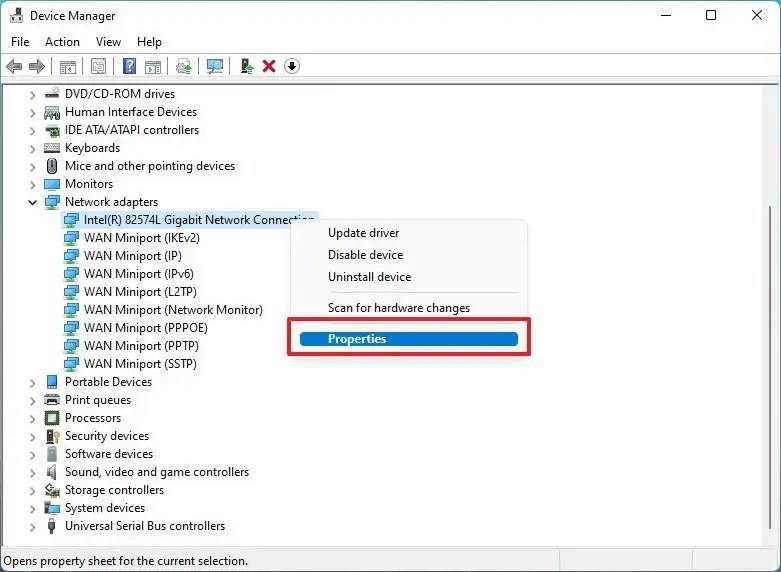
Güç Yönetimi sekmesine tıklayın .
Bu aygıtın bilgisayarı uyandırmasına izin ver seçeneğinin işaretini kaldırın.
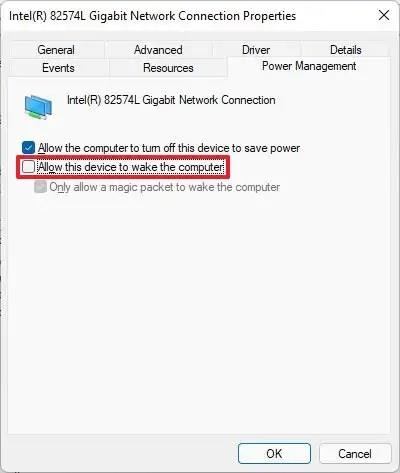
Adımları tamamladığınızda, aygıt artık bilgisayarı gecenin bir yarısında veya başka bir zamanda uyandırmayacaktır. Soruna neden olan diğer cihazlar için adımları tekrarlamanız gerekebilir.
Görevlerin bilgisayarı uyandırmasını durdurun
Sorun zamanlanmış bir görevse, bilgisayarın Windows 11'de uyanmasını önlemek için görevi değiştirin veya devre dışı bırakın.
Zamanlanmış bir görevin bilgisayarı uyandırmasını durdurmak için şu adımları kullanın:
Başlat'ı açın .
Görev Zamanlayıcı'yı arayın ve uygulamayı açmak için en üstteki sonuca tıklayın.
Rastgele uyanmaya neden olan göreve gidin.
Hızlı ipucu: Görevin yolu, powercfg /waketimersdaha önce çalıştırdığınız komutun çıktısında bulunabilir.
Göreve sağ tıklayın ve Özellikler seçeneğini seçin.
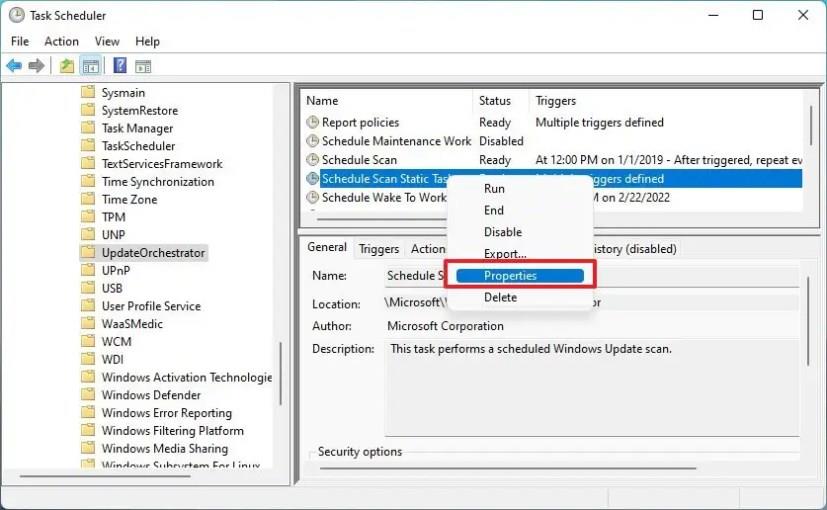
Koşullar sekmesini tıklayın .
Bu görevi çalıştırmak için bilgisayarı zayıflat seçeneğinin işaretini kaldırın.
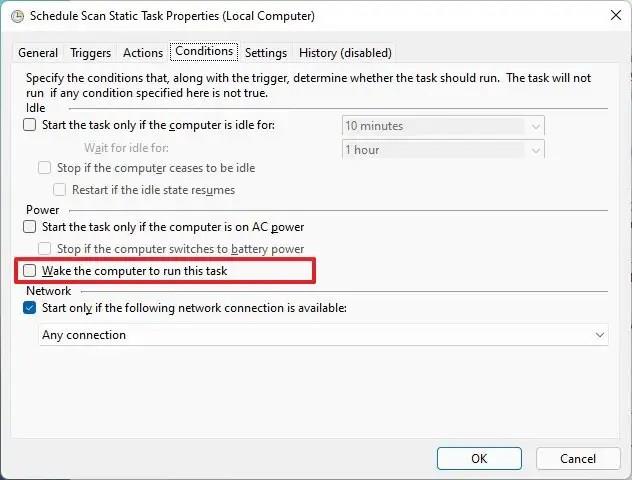
Hızlı ipucu: Görevin farklı bir zamanda çalışmasını istiyorsanız, "Tetikleyiciler" sekmesinden zamanlamayı değiştirin.
Tamam düğmesini tıklayın .
Adımları tamamladıktan sonra, görev artık Windows 11'i uyandırmaya çalışmayacaktır.
Sistem zamanlanmış görevini devre dışı bırak
Zamanlanmış görevi değiştirmek için yeterli izniniz yoksa, Komut İstemi'ni kullanarak görevi devre dışı bırakmak için Microsoft PsExec aracını kullanabilirsiniz.
Sysinternals web sitesini açın .
PsTools İndir bağlantısını tıklayın ve dosyayı cihazınıza indirin.
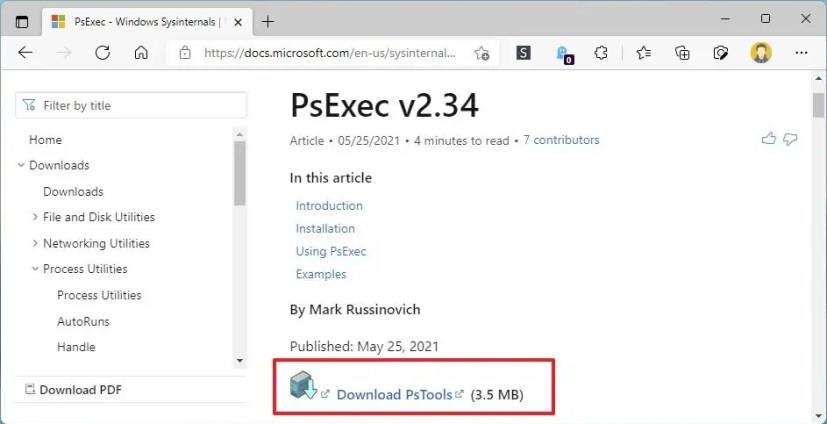
Zip klasörünü Dosya Gezgini ile açın .
PsExec.exe dosyasını seçin .
Komut çubuğundan Kopyala seçeneğini tıklayın .
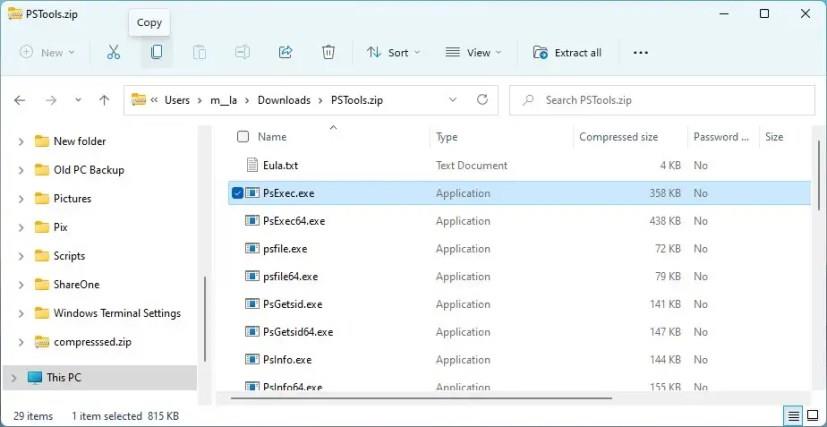
Sol bölmeden Bu PC'ye tıklayın .
“C” (Yerel Disk) sürücüsünün kökünü açın .
Komut çubuğundan Yapıştır seçeneğini tıklayın .
Başlat'ı açın .
Komut İstemi'ni arayın , en üstteki sonuca sağ tıklayın ve Yönetici olarak çalıştır seçeneğini seçin.
Sürücünün kök dizinine gitmek için aşağıdaki komutu yazın ve Enter tuşuna basın :
CD
Aracı başlatmak için aşağıdaki komutu yazın ve Enter tuşuna basın :
psexec.exe /s cmd.exe
Windows 11'i uyandıran görevi devre dışı bırakmak için aşağıdaki komutu yazın ve Enter tuşuna basın :
schtasks /değiştir /tn "YOL\TO\TASK" /devre dışı bırak
Komutta , zamanlanmış görevin yolu ile PATH\TO\TASK öğesini değiştirin .
Bu örnek, zamanlanmış işlemleri gerçekleştirmek için Windows Update hizmetlerini başlatan görevi devre dışı bırakır:
schtasks /change /tn "Microsoft\Windows\WindowsUpdate\Zamanlanmış Başlangıç" /devre dışı bırak
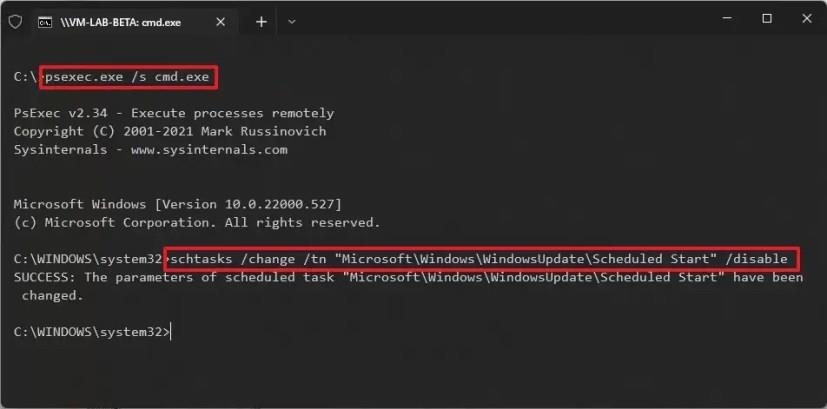
Adımları tamamladığınızda, Windows 11 artık bilgisayarınızı uyandırmamalıdır. Soruna neden olan diğer cihazlar için adımları tekrarlamanız gerekebilir.
Bilgisayarı uyandırmadan otomatik bakımı durdurun
Windows 11'de otomatik bakım özelliği bilgisayarınızı otomatik olarak uyandırabilir. Bu durumda, gecenin ortasında rastgele uyanmaları önlemek için özelliği devre dışı bırakabilirsiniz.
Otomatik bakımın Windows 11 çalıştıran aygıtı uyandırmasını önlemek için şu adımları kullanın:
Denetim Masası'nı açın .
Sistem ve Güvenlik'e tıklayın .
Güvenlik ve Bakım'a tıklayın .
Bakım bölümünü genişletin .
“Otomatik Bakım” bölümünün altında, Bakım ayarlarını değiştir seçeneğini tıklayın.
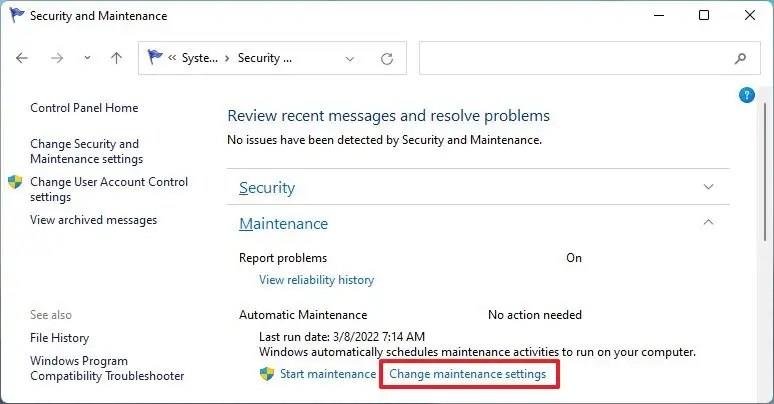
"Zamanlanmış bakımın bilgisayarımı planlanan zamanda uyandırmasına izin ver" seçeneğinin işaretini kaldırın.
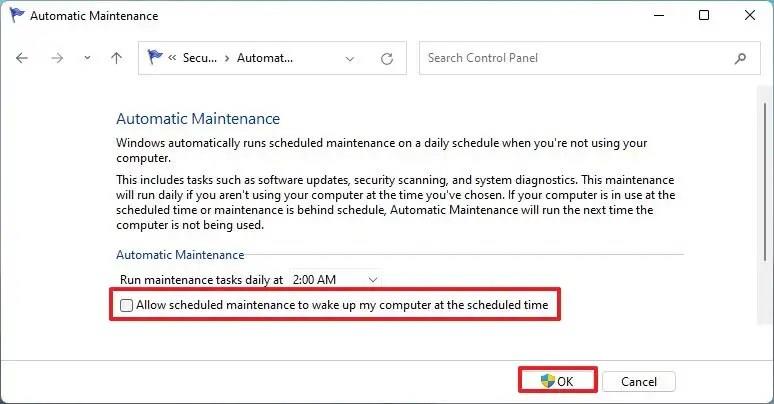
(İsteğe bağlı) Bakım programı süresini gerektiği gibi değiştirin.
Tamam düğmesini tıklayın .
Adımları tamamladıktan sonra, dizüstü veya masaüstü bilgisayar artık Windows 11'de otomatik bakım gerçekleştirmek için uyanmayacaktır.
Windows 11'de tüm uyandırma zamanlayıcılarını devre dışı bırakın
Tüm zamanlanmış görevlerin ve aygıtların bilgisayarı uyandırmasını durdurmak istiyorsanız, Windows 11'de küresel olarak tüm uyandırma zamanlayıcılarını devre dışı bırakabilirsiniz.
Windows 11'de uyandırma zamanlayıcılarını devre dışı bırakmak için şu adımları kullanın:
Denetim Masası'nı açın .
Sistem ve Güvenlik'e tıklayın .
Güç Seçenekleri'ne tıklayın .
Mevcut güç planı seçeneği için Plan ayarlarını değiştir seçeneğine tıklayın .

Gelişmiş güç ayarlarını değiştir seçeneğini tıklayın .
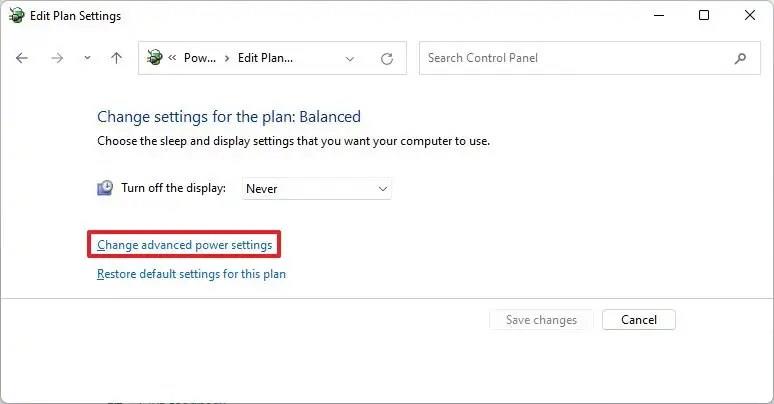
Uyku dalını genişletin .
Uyandırma zamanlayıcılarına izin ver dalını genişletin .
“Ayar” alanında Devre Dışı Bırak seçeneğini seçin.
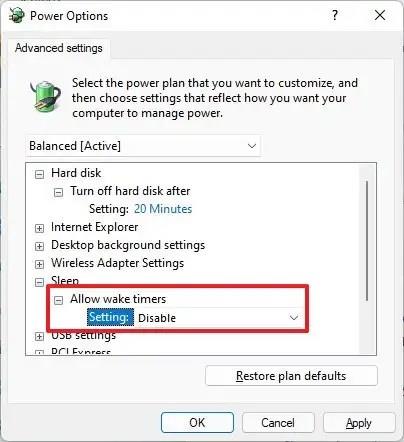
Uygula düğmesini tıklayın.
Tamam düğmesini tıklayın .
Adımları tamamladığınızda, bilgisayar uykudayken veya hazırda bekletme modundayken aygıt veya zamanlanmış görev çalışabilecektir.
Bu bilgisayar Windows 11 hatası çalıştıramıyor olmadan yüklemeye devam etmek için Windows 11 TPM 2.0 gereksinimini atlamak için bu kolay adımları kullanın.
Çalışmıyorsa, açılmıyorsa, çökmeye devam ediyorsa veya başka bir sorun varsa, Windows 10 Ayarları uygulamasını iki şekilde sıfırlayabilirsiniz. İşte nasıl.
Windows 11'de Kayıt Defterini yedeklemek için, bir geri yükleme noktası oluşturmak için Sistem Geri Yükleme'yi kullanın veya veritabanını Kayıt Defteri Düzenleyicisi ile dışa aktarın. İşte nasıl.
Android uygulamalarını Windows 11'e hızlı bir şekilde yandan yüklemek için WSATools uygulamasını yükleyin, apk dosyasını seçin ve Yükle düğmesini tıklayın. Basit.
Macrium Reflect, bir HDD'yi SSD ile değiştiriyor veya tam bir yedekleme oluşturuyor olsanız da, sürücü klonlama için harika bir araçtır. İşte nasıl kullanılacağı.
Windows 10 için Gece ışığı gri görünüyorsa, ayarlarını manuel olarak sıfırlayarak bu sorunu hızlı bir şekilde çözebilirsiniz - İşte nasıl yapılacağı.
Windows 10'da 0xC1900200 – 0x20008 ve 0xC1900202 – 0x20008 hatası, bilgisayarınızın minimum gereksinimleri karşılamadığı anlamına gelir. Sorun gidermeyi kontrol edin
Windows 10 için XAMPP'nin kurulumu kolaydır, ancak her şeyin doğru çalışması için Apache ve phpMyAdmin'i nasıl yapılandıracağınızı bilmeniz gerekir.
Windows 10'u temiz yüklemeniz mi gerekiyor? Bunu USB, Medya Oluşturma Aracı, Bu Bilgisayarı Sıfırla, ISO'yu SSD veya HDD'ye monte ederek nasıl yapacağınız aşağıda açıklanmıştır.
PowerShell komutunu kullanarak Windows 10'da Uzak Masaüstü'nü (RDP) etkinleştirebilir veya devre dışı bırakabilirsiniz ve bu kılavuzda bunu nasıl yapacağınızı göreceksiniz.
Windows 10'da bir sanal makine çalıştırmanız gerekiyorsa, Hyper-V'yi ücretsiz olarak kullanabilirsiniz ve özelliğin nasıl etkinleştirileceğini veya kaldırılacağını burada bulabilirsiniz.
Windows 10'da binlerce dosya ve alt klasör içeren büyük bir klasörü silmenin en hızlı yolu budur. İşte nasıl.
Windows Terminal koyu temasını etkinleştirmek için Görünüm ayarlarını veya Settings.json dosyasını ve burada her ikisinin nasıl kullanılacağını kullanabilirsiniz.
Windows Terminal, Ayarlar Kullanıcı Arayüzü ve Settings.json dosyasını kullanarak renk düzenini (tema) değiştirmenize olanak tanır. İşte şemaların nasıl ve nasıl oluşturulacağı.
Windows 11 22H2'ye yükseltme sorunları yaşamamak için yalnızca Windows Update'i kullanın, bir yedek oluşturun, güvenlik uygulamalarını kaldırın, cihazların bağlantısını kesin ve...
Windows 11'de tam bir yedekleme oluşturmak için Sistem Görüntüsü Yedekleme'yi kullanın. Araç ayrıca wbAdmin komutuyla Komut İstemi ile çalışır. İşte nasıl.
Windows Terminal, Settings.json dosyasını temizleyerek veya silerek tüm ayarları sıfırlamanıza olanak tanır ve işte bunun nasıl yapılacağına ilişkin üç yol.
Kanat ayarlarını düzenlemek için Komut İstemi'ni (yönetici) açın, kanat ayarları komutunu çalıştırın, ayarları özelleştirin ve kaydedin.
Windows 10, 0kb kayıt defteri kovanlarıyla RegBack klasörünü gösteriyor mu? Seçeneği devre dışı bırakıldığından, otomatik Kayıt Defteri yedeklemesini etkinleştirmek için bu adımları kullanın.
Windows 11'de Windows Güvenlik uygulaması, Denetim Masası, Komut İstemi veya PowerShell'i kullanarak güvenlik duvarını devre dışı bırakabilirsiniz. İşte nasıl.
Windows 10, özellikle iş ağları ve sunucuları için tasarlanmış bir dizi "İsteğe Bağlı Özellik" içerir. İşte Windows 10 İsteğe bağlı özelliklerin nasıl kullanılacağı ve bunların nasıl etkinleştirileceği konusunda güncel bir rehber.
Windows 10
Monitörünüz doğru renkleri göstermiyorsa, Windows 10
Windows 10
Bluetooth düzgün çalışmıyorsa ve cihazlar bağlanamıyorsa, Windows 10
Windows 10
Windows 11
Windows 11 görev çubuğu konumunuzu ve renginizi değiştirmek için Ayarlara gidin, Kişiselleştirmeyi seçin ve ardından Görev Çubuğuna gidin.
Hiç Microsoft Windows'ta önceden yüklenmiş sürücüler listesine kendi sürücülerinizi eklemek istiyorsunuz. Bu adımlarla kolaylıkla yapabilirsiniz.
Stable Diffusion sahneye çıktı ve sanatçıları, programcıları ve yaratıcılık kıvılcımına sahip herkesi büyüledi. Bu açık kaynaklı metinden resme yapay zeka



























